宽带故障处理方法
宽带常见故障处理流程与方法

宽带常见故障处理流程与方法一、故障排查1.检查网络设备是否正常运行,比如路由器、调制解调器等。
2.检查电缆连接是否牢固,是否有松动或断裂。
3.检查相关设备是否有电源供应,是否正常工作。
4.通过拔插电源或重启设备等简单操作,尝试解决一些临时性故障。
5.检查是否存在其他硬件或软件冲突,排除可能的干扰因素。
6.检查网络服务商是否有宽带网络维护公告,是否有计划性维护导致宽带中断。
二、故障定位1.检查网络连接状态,查看是否有丢包、延迟等异常情况。
2. 使用网络诊断工具(如Ping、Traceroute等)测试网络连接,确定故障发生的具体位置。
3.检查IP地址和默认网关等网络设置是否正确,尤其是供应商提供的特殊设置,如VLANID等。
4.检查拨号用户名、密码等登录信息是否正确,尝试重新拨号或重新配置网络连接。
5.尝试使用其他设备连接网络,判断是否存在单设备故障或网络供应商故障。
三、故障解决3.如果是局域网内部的问题,可以检查网络设备的设置和连接,或使用网络诊断工具来定位和解决问题。
4.如果发现是恶意软件或病毒感染导致的故障,及时进行杀毒或清除恶意程序。
四、故障预防1.定期备份网络设备的配置文件,以便在出现故障时能快速恢复设置。
2.定期更新设备固件和软件,以获取最新的性能和安全性改进。
3.在使用网络设备时,遵循操作手册和用户指南中的建议和规范。
4.安装有效的防火墙和杀毒软件,保护网络设备和计算机免受恶意软件的侵害。
5.定期进行网络安全检查,发现和解决潜在的安全问题。
总结:宽带常见故障的处理流程与方法是一个逐步排查和解决问题的过程,需要细心、耐心和一定的技术知识。
在处理故障时,可以根据具体情况灵活运用相关工具和方法,以确保快速有效地解决问题,并在日常维护中加强网络的安全性和稳定性,降低故障的发生率。
宽带装维人员技能培训宽带故障处理流程培训课件

ADSL故障如何分类?
ADSL故障一般可以分为以下六类: 不能上网,不能打电话; 能打电话,不能上网; 能上网,但上网速度慢; 能上网,但不能打电话; 能上网,但电话有杂音; 1. 上网不稳定,经常断线等。
宽带装维人员技能培训-宽带故障 处理流程[培训]
二、ADSL故障
ADSL 客户无法通过认证连接上网 ADSL连接成功后应用受影响: 上网常断线 网速慢 连接成功但所有网页打不开 部分网站无法浏览或网页打不开 1. 部分应用不能使用(QQ聊天、股票证券公司网站、播放
192.168.0.x,无法释放掉地址,请启动防伪DHCP驱动
宽带装维人员技能培训-宽带故障 处理流程[培训]
1、ADSL客户无法通过认证处理流程
步骤五:检查网卡状态,禁用、启用网卡、拔插网线: (1) 如果故障解决,排障结束; (2) 如果故障依旧存在,则进入下一步继续处理; 步骤六:请客户在条件具备情况下(客户有客户端软件、安装
连接失败 无法找到连接设备, 请检查网卡。
宽带装维人员技能培训-宽带故障 处理流程[培训]
1、ADSL客户无法通过认证处理流程
连接失败 服务器消息: 用户名或密码错误!
宽带装维人员技能培训-宽带故障 处理流程[培训]
1、ADSL客户无法通过认证处理流程
连接失败 络故障或服务器超时未响应。 提示:(1)网查看网线是否插好。 (2)查看防火墙是否配置正确。
客户宽带故障
无法通过认证连接上网 转相关流程
连接成功后应用受影响
• 上网常断线 • 网速慢
转相关流程
• 连接成功但所有网页打不开
• 部分网站无法浏览或网页打不开
• 部分应用不能使用 宽带装维人员技能培训-宽带故障 处理流程[培训]
宽带用户常见故障的处理方法
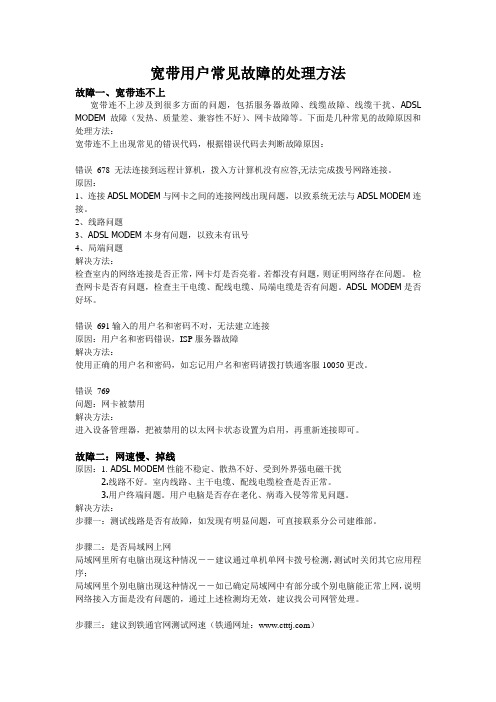
宽带用户常见故障的处理方法故障一、宽带连不上宽带连不上涉及到很多方面的问题,包括服务器故障、线缆故障、线缆干扰、ADSL MODEM故障(发热、质量差、兼容性不好)、网卡故障等。
下面是几种常见的故障原因和处理方法:宽带连不上出现常见的错误代码,根据错误代码去判断故障原因:错误678 无法连接到远程计算机,拨入方计算机没有应答,无法完成拨号网路连接。
原因:1、连接ADSL MODEM与网卡之间的连接网线出现问题,以致系统无法与ADSL MODEM连接。
2、线路问题3、ADSL MODEM本身有问题,以致未有讯号4、局端问题解决方法:检查室内的网络连接是否正常,网卡灯是否亮着。
若都没有问题,则证明网络存在问题。
检查网卡是否有问题,检查主干电缆、配线电缆、局端电缆是否有问题。
ADSL MODEM是否好坏。
错误691输入的用户名和密码不对,无法建立连接原因:用户名和密码错误,ISP服务器故障解决方法:使用正确的用户名和密码,如忘记用户名和密码请拨打铁通客服10050更改。
错误769问题:网卡被禁用解决方法:进入设备管理器,把被禁用的以太网卡状态设置为启用,再重新连接即可。
故障二:网速慢、掉线原因:1. ADSL MODEM性能不稳定、散热不好、受到外界强电磁干扰2.线路不好。
室内线路、主干电缆、配线电缆检查是否正常。
3.用户终端问题。
用户电脑是否存在老化、病毒入侵等常见问题。
解决方法:步骤一:测试线路是否有故障,如发现有明显问题,可直接联系分公司建维部。
步骤二:是否局域网上网局域网里所有电脑出现这种情况--建议通过单机单网卡拨号检测,测试时关闭其它应用程序;局域网里个别电脑出现这种情况--如已确定局域网中有部分或个别电脑能正常上网,说明网络接入方面是没有问题的,通过上述检测均无效,建议找公司网管处理。
步骤三:建议到铁通官网测试网速(铁通网址:)找到主页左边软件点击鼠标右键—目标另存为—测试网速测试正常(一般1M的速率测试在75kb/s左右就是正常的了,我们以申请带宽的80%来衡量,因为物理线路在传输中总有损耗),如测试不正常,联系互联网中心。
宽带故障处理案例

宽带故障处理案例:无法上网的家庭用户背景某城市的一家宽带运营商,提供宽带服务给家庭用户。
在该城市有大量用户使用该运营商的宽带服务。
其中,有一个家庭用户报告无法上网的问题。
该用户家庭共有4人,都需要使用互联网进行工作和学习。
过程1.用户报障–用户通过电话联系运营商的客服中心,向客服人员反映无法上网的问题。
–客服人员记录了用户的姓名、联系方式和住址,并为该用户开立了一份故障工单。
2.故障排查–运营商将故障工单派发给网络维护团队,由他们负责故障排查。
–网络维护团队首先电话联系了用户,进一步了解情况,并约定了上门维修的时间。
–维修人员按照约定时间到达用户住址,并与用户进行面对面沟通。
–维修人员检查了用户家中的路由器、光猫等设备,并发现所有设备都正常工作。
3.线路检测–维修人员怀疑是线路出现问题,需要进行线路检测。
–维修人员使用专业的测试仪器对用户家中的宽带线路进行了检测。
–检测结果显示,线路信号强度正常,不存在明显的故障。
4.交换设备–维修人员决定将用户家中的光猫和路由器更换为新设备,以排除设备故障的可能性。
–新设备安装完成后,维修人员进行了相应的设置和测试。
5.故障解决–经过更换设备后,用户仍然无法上网。
–维修人员决定联系运营商的网络运维中心,请他们进一步排查问题。
6.网络运维中心介入–网络运维中心通过远程访问用户家中的网络设备,对其进行了排查和诊断。
–在诊断过程中,发现用户家中使用的路由器固件版本较旧,并且存在一个已知的软件漏洞可能导致无法上网。
7.路由器更新–网络运维中心向用户提供了新版本的固件,并指导用户如何更新路由器固件。
–用户按照指导进行了固件更新,并重新启动了路由器。
8.故障修复–经过固件更新和路由器重启后,用户成功连接到了互联网,问题得到了解决。
结果通过以上的故障处理过程,用户的宽带故障问题最终得到了解决。
运营商的客服中心、网络维护团队和网络运维中心共同协作,通过电话沟通、上门维修、线路检测和设备更换等方式,逐步排查并解决了问题。
宽带故障处理方法
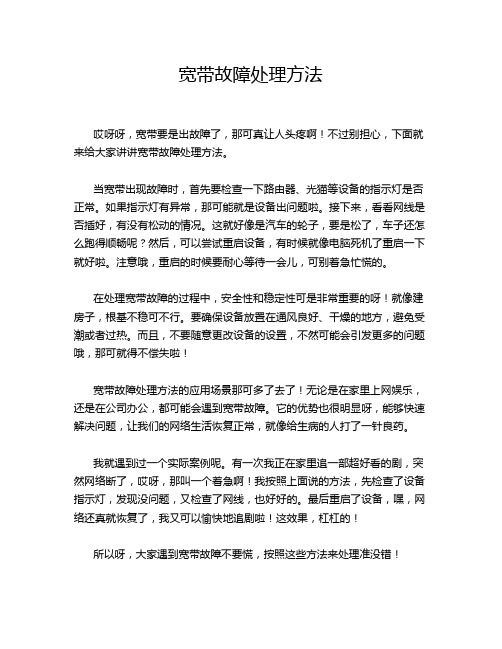
宽带故障处理方法
哎呀呀,宽带要是出故障了,那可真让人头疼啊!不过别担心,下面就来给大家讲讲宽带故障处理方法。
当宽带出现故障时,首先要检查一下路由器、光猫等设备的指示灯是否正常。
如果指示灯有异常,那可能就是设备出问题啦。
接下来,看看网线是否插好,有没有松动的情况。
这就好像是汽车的轮子,要是松了,车子还怎么跑得顺畅呢?然后,可以尝试重启设备,有时候就像电脑死机了重启一下就好啦。
注意哦,重启的时候要耐心等待一会儿,可别着急忙慌的。
在处理宽带故障的过程中,安全性和稳定性可是非常重要的呀!就像建房子,根基不稳可不行。
要确保设备放置在通风良好、干燥的地方,避免受潮或者过热。
而且,不要随意更改设备的设置,不然可能会引发更多的问题哦,那可就得不偿失啦!
宽带故障处理方法的应用场景那可多了去了!无论是在家里上网娱乐,还是在公司办公,都可能会遇到宽带故障。
它的优势也很明显呀,能够快速解决问题,让我们的网络生活恢复正常,就像给生病的人打了一针良药。
我就遇到过一个实际案例呢。
有一次我正在家里追一部超好看的剧,突然网络断了,哎呀,那叫一个着急啊!我按照上面说的方法,先检查了设备指示灯,发现没问题,又检查了网线,也好好的。
最后重启了设备,嘿,网络还真就恢复了,我又可以愉快地追剧啦!这效果,杠杠的!
所以呀,大家遇到宽带故障不要慌,按照这些方法来处理准没错!。
宽带故障处理方法

一、猫cable灯不亮一般为猫坏,赴现场更换猫。
更换后如果还是不能拨号,即要对该账号进行解绑。
--是否用户面板处连接不紧密,从而造成了虚头连接,检查用户面板与EOC终端连接;--从EOC终端至EOC局端衰减值太大,超过了EOC终端的接收阀值(60dBuV),可检查此段线路,调整分支分配器配置。
--EOC头端处catv网络接入反了。
输入与输出线路接反。
二、头端TV线调整后,所带终端不能拨号原因为更换不同头端模块带业务,要对终端账号进行解绑三、宽带时断时续、网速慢一般因为该终端至局端之间的衰减接近了最大值,可能为入户线衰耗大引起,应检查用户闭线接头。
首先理论上确认终端至局端之间的分支分配网络的衰减在EoC正常工作范围(低频衰减<60dB)。
用场强仪分别在局端和终端处测试某频点的场强,相减得链路上的实际衰减。
比照测得的衰减值与理论计算值,如果测得的值大出理论值很多,如大于10dB,检查中间的分支分配网络,可用传统的排除法来找出故障点,一般是接头接触不良故障或分支分配器故障所致。
四、单个局端下多个用户常集体掉线这种现象可能源于网络噪声,通常网络噪音集中在10MHz以下的频带,不会影响EoC使用,并且因为EoC设备自带一个高性能高通滤波器,所以EoC用户一般不会干扰网络,但有些异常噪音出自于某些非EoC用户使用的不合格的家用电器,尤其是某些劣质电视机的高频头会产生较强的低频噪音恰好落入EoC工作频带,导致EoC系统工作不稳定,此时需要排查和处理噪声源,依照以下方法进行:首先是定位噪音源,简单的方式是通过排除法逼近式定位,发生故障的时候,在EOC局端处,断开局端,将局端RF输出端连接场强仪观察EoC 工作频段的噪声,然后逐个断开输出支路,如果断开某支路时发现噪声消失,说明该噪音源产生于该支路。
依次类推,用上述方法往其下级分支分配网络排查,至追查到产生噪音的点。
排查到噪音源后,在噪音源接入处加一个高通滤波器以阻断低频噪音,再重新接入局端。
宽带常见故障分析与处理要点

宽带常见故障分析与处理要点宽带是我们现代生活不可或缺的一种网络服务,但是它也常常会遇到一些故障,给我们的生活带来很多不便。
本文将介绍一些常见的宽带故障及处理要点,帮助读者更好地解决宽带故障问题。
故障一:无法连接互联网分析无法连接互联网是宽带故障中最常见的问题之一,它可能是由多种原因引起的。
首先,可能是网线松动或损坏;其次,可能是电脑上的网卡出现故障;还有可能是宽带服务商的网络故障或账号出现问题。
处理要点针对不同的原因,我们可以采取不同的处理方法:•检查网线是否松动或损坏,若松动,重新插紧网线,若损坏,更换网线。
•检查电脑的网卡是否正常,若出现问题,尝试重启电脑或更换网卡。
•登录宽带服务商的网站或拨打客服电话,询问是否存在网络故障或账号出现问题。
故障二:网络缓慢分析网络缓慢是宽带故障中常见的问题之一,也常常让人十分苦恼。
网络缓慢可能是由于电脑中的病毒、恶意软件以及过多的流量都可能导致网络缓慢。
此外,宽带速度的上下行速率也会影响网络速度。
处理要点针对不同的原因,我们可以采取不同的处理方法:•在电脑中安装杀毒软件,确保自己的电脑不被病毒或恶意软件侵入。
•在使用电脑的过程中保持良好的上网行为,避免在电脑中下载过多数据流,以免影响网络速度。
•检查自己的宽带速率,若速率较慢,可以尝试拨打宽带客服热线,升级自己的网络速率,提升网络速度。
故障三:无法拨号上网分析无法拨号上网是宽带故障中比较常见的问题,也是让人比较烦恼的问题之一。
无法拨号上网可能是由于密码错误、线路故障、无线网络中断或系统故障等多种原因导致的。
处理要点针对不同的原因,我们可以采取不同的处理方法:•确认自己的密码是否正确,尝试重新输入密码进行拨号上网,若还是无法上网,备选方案可以是重启电脑或更换网线。
•检查宽带线路是否出现故障,直接将网线插到电脑,若上网胡OK,说明网络线路正常。
•检查无线网络是否中断,尝试重新连接无线网络进行上网。
•检查电脑系统是否存在问题,尝试重启电脑,并进行系统更新。
移动家庭宽带常见故障处理方法

移动家庭宽带常见故障处理方法家庭宽带作为现代生活中不可或缺的一部分,经常会出现各种常见故障。
本文将详细介绍家庭宽带常见故障的处理方法,以供用户参考。
一、无法上网2.检查路由器/猫的状态:如果光猫状态正常,但无法上网,可以查看路由器/猫的指示灯是否正常。
如果灯光正常但无法上网,可以尝试将路由器/猫进行重启,即关掉电源,等待片刻后再重新开机。
3.检查线缆连接:确保宽带线连接到光猫的WAN口或者网口。
同时,确认网线连接电脑的LAN口是否松动或不正确,可以尝试重新插拔网线以确保连接良好。
4.检查电脑设置:如果以上步骤均正常,可以检查电脑的网络设置是否正确。
确保电脑获取IP地址方式为自动获取,DNS服务器地址也是自动获取。
二、网络速度慢2.检查网络接入设备状态:确保光猫和路由器的指示灯是正常的状态,灯光正常,说明设备连接没有问题。
3.清除浏览器缓存:打开浏览器,清除浏览器缓存。
有时候浏览器缓存过大会导致网页加载速度变慢,清理浏览器缓存可以提升网络浏览速度。
4.检查电脑病毒:电脑中的病毒可能会占用网络带宽,导致网速变慢。
可以运行一款安全软件对电脑进行全面扫描,清除病毒。
5.调整无线信号强度:如果使用无线网络,可以调整路由器的信号强度,以提高无线网络的覆盖范围和信号质量。
三、时常断网1.重启路由器/猫:断网问题可能是路由器/猫长时间运行导致的缓存积聚等问题。
重启路由器/猫可以清理这些问题,提高稳定性。
重启方法同上述“无法上网”故障处理方法。
2.检查线缆连接:确认网线连接是否松动或损坏,经常检查线缆连接情况,及时更换损坏的网线。
3.调整路由器设置:有时候路由器设置不当也会导致断网问题。
可以尝试更改路由器的运行信道和频率,避免干扰。
4.避免过多连接:如果网络连接设备过多,容易导致网络拥堵和断网问题。
可以尝试减少连接设备的数量,只保留必要的设备连接网络。
5.更新路由器固件:有些路由器固件存在漏洞,容易出现断网问题。
- 1、下载文档前请自行甄别文档内容的完整性,平台不提供额外的编辑、内容补充、找答案等附加服务。
- 2、"仅部分预览"的文档,不可在线预览部分如存在完整性等问题,可反馈申请退款(可完整预览的文档不适用该条件!)。
- 3、如文档侵犯您的权益,请联系客服反馈,我们会尽快为您处理(人工客服工作时间:9:00-18:30)。
宽带故障处理方法客服人员可根据用户报障提供的错误代码、提示或故障的现象,判别故障类别,对于常见故障可参照下述“处理”对症下药(以ADSL为例),通过电话辅导解决。
如电话指导受阻及时派单。
在下述几步的沟通处理过程中出现下列情况,则不必花太多时间应及时派单处理:一是用户电脑问题,动员用户找电脑公司上门解决;如用户坚持不愿意则做派单处理。
二是对于上网知识及计算机基础较差的用户,经耐心辅导仍不能解决问题,可与用户商量请用户家中对计算机熟悉的人回来后,再打电话过来进行辅导,如用户不愿意则可派单;三是用户不愿接受辅导,坚决要求派人上门,则可派单。
四是经长时间的辅导仍不能解决问题的,应派单处理。
一、无法连接上网:首先可以建议用户偿试重起一下PC(电脑)或MODEM,以排除用户PC 或MODEM的偶然故障引起。
如不行则可据错误代码或提示作下述进一步处理。
⑴错误691原因:用户的账号和密码有误。
解决方法:进入中国网通海南省分公司综合业务支掌系统(即BOSS系统),检查用户账号是否正常;进入AIOBS在线服务综合管理系统,验证用户账号与密码是否一致,检查用户账号是否被挂起。
此外还有一些是宽带拨号软件出现了问题造成错误“691”,此时只要指导用户重新安装拨号软件,即可解决问题。
⑵错误678★是MODEM问题:——MODEM同步灯DSL灯不亮或闪烁。
DSL灯是ADSL Modem的宽带信号同步灯,表示它与机房DSLAM设备的信号同步情况,正常时该灯应该是长亮,如果DSL灯不亮表明MODEM工作不正常,应将MODEM断电重新启动,看能否工作正常。
如果DSL灯一直闪烁不停,表明ADSL线路正在连接或一直连接不上,此为线路问题,最常见的一种情况是用户的分离器进线与接电话的端口接错了,这时可指导用户检查一下分离器,调换接线端口,再检查室内的电话线接头是否接触不良,再重启MODEM,如果仍不能解决问题出单检查外线。
——MODEM电源灯不亮。
可能是用户忘记打开MODEM电源开关,插电源线或电源稳压器松动所致。
指导用户调整后,如仍不行,则是属于MODEM坏了。
★是拨号软件问题:拨号软件程序发生了问题,只要指导用户重新安装一下拨号软件,即可解决。
⑶错误769/651——769错误,网卡发生禁用或者驱动程序丢失(多发生于XP系统)。
解决方法:对于桌面上有网上邻居,右击打开找到他的属性,然后左键打开,看到本地连接。
如无,则点击开始→程序(所有程序)→附件→通迅→网络连接:一是当本地连接处理禁用状态,右键点击本地连接→再点击“启用”。
二是看不到本地连接,一般情况就是属于用户的网卡驱动丢失了,首先看一下用户的网卡在设备管理器,还能不能找到,点击我的电脑的属性→硬件(98系统没有这一步)→设备管理器→网络适配器,如找不到网络适配器,而是其它的设备,即可判定为用户的网卡驱动丢失,可偿试让用户重启电脑试一下,如果仍不行,则告知用户找电脑公司重装网卡驱动或换网卡就能解决。
——651错误,主要是USBMODEM比较常见,多是因为USB驱动发生问题。
解决方法:如果用户有驱动,可以指导用户重新安装USB驱动,特别要注意的是一定要首先检查协议设置,方法是在桌面上找ADSL的控制面板,如果能打到,双击打开,然后,按ATL+C键,就会看到常规窗口协义设置,在后面一个窗口将VPI设为0,VCI设为35。
⑷错误734/735/718——上网软件损坏。
解决方法:一般是指导用户重新建立一个新连接,让用户通过新建的连接上网。
新建的连接的方法:则点击开始→程序(所有程序)→附件→新建连接向导,接着点两次下一步,然后选择第二项再点下一步,再选择第二项再点下一步,在ISP名称中随便输入名字或数字点下一步,然后再输入用户名和密码,最后添加桌面快捷方式里打一个勾,然后点击完成就可以了。
⑸错误633——主要是在一种拨号软件成功连网后,又用了另一种拨号软件继续拨号,而引发(多发生于XP系统或2000系统)。
解决方法:首先偿试让用户直接打开一下网页,如果能打开,则证明网络已经连通,那出错原因是用户重复使用上网软件造成的,提醒用户只能使用其中的一个。
如果网页不能打开,可以让用户重启一下电脑,再使用其中的一种上网软件连网,观察是否能上网。
如果这两种方法都不行,有可能还需要重启建立一个新的连接,才能解决问题。
98系统还有可能是网卡驱动需要进行重新安装一下,才可以上网。
⑹错误645——拨号软件受损或网卡硬件发生损坏。
首先指导用户重装拨号软件。
如不行,则告知用户到电脑公司检查一下网卡有无问题?如有问题则要更换网卡。
⑺错误676——可能是端口暂时不可使用,也可有在正常的上网过程中突然断网同样会引起此种错误。
解决方法:首先检查猫(MODEM)灯是否正常,以5⑻错误720——最新的SP2版XP的操作系统在升级以后会造成PPOPE协议形成不兼容。
处理时主要针对于操作系统:第一就是使用系统还原,只要能将系统还原到升级以前,如正常连通网络后,提醒用户必须要关闭掉自己更新选项,这样720的错误就不会再出现了;如果没有办法还原或者系统已经关闭了系统还原功能,则必须对系统进行重行安装,一般安装完毕后便能正常使用,同样,也要提醒用户必须要关闭掉自动更新选项,以免720的错误再出现。
⑼错误797——ADSL MODEM连接设备没有找到:ADSL MODEM电源没有打开,网卡和ADSL MODEM的连接线出现问题,软件安装以后相应的协议没有正确邦定,在创立拨号连接时,建立了错误的空连接。
解决方法:1、检查网络线路连接和网卡是否良好。
2、WIN98、ME、2000要安装宽带拨号工具,XP最好使用系统自带的宽带拨号工具。
3、更新安装网卡驱动。
4、重新建立ADSL连接。
5、设置连接属性(1)本地连接:网上邻居,右击打开找到他的属性,然后左键打开,看到本地连接—右击本地连接—属性—常规—点选Internet协议(TCP/IP)--属性—选使用下面的IP地址IP地址:192.168.1.(2—254)子网掩码:255.255.255.0默认网关:192.168.1.1使用下面的DNS服务器地址首选:221.11.132.2备用:202.106.196.115(2)宽带连接:右击宽带连接—属性—网络—选自动获得IP地址—确定。
6、系统文件丢失,修复或重装系统。
⑽提示受限制或无连接解决方法:1、打开“本地连接”属性对话框。
点击里面的“Intelnet协议(TCP/IP”,把里面的“自动获得IP地址”改为“使用下列IP地址”。
并输入:IP地址:192.168.1.(2—254)子网掩码:255.255.255.0默认网关:192.168.1.1确定。
2,可以在网络连接的“本地连接”的“属性”里把“此连接被限制或无连接时通知我(M)”的选项去掉就行了。
二、浏览网页问题⑴浏览网站时IE只能打开其主页,所有子页无法访问。
障碍原因:用户端IE浏览器损坏了。
如果是安装了一些IE插件,比如上网助手,百度搜索插件等,但是这其中的一些IE插件可能会使浏览器产生故障。
处理方法:如用户电脑里有安装其它的浏览器,指导用户使用其它浏览器试一下,如可以访问,则请用户可暂时使用这个浏览器。
如不行,则要重装系统。
⑵部分子页打不开。
如只有主页上的宽带影院,电视剧场栏目不能访问,则可能是用户电脑里安装了上网助手软件和防火墙。
只要指导用户退出,重新打开一下主页,试一下,如仍不行,则可能是IE中了病毒,此时则要指导用户进行杀毒,如仍不行只能重新安装系统了。
⑶IE所有网页都无法打开。
障碍原因可能为:IE发生障碍,也有可能网卡驱动程序有问题。
处理方法:如果用户反映除了网页无法打开,其它的网络软件和网络游戏都能正常使用,这说明网络已经连通,可能是浏览器发生障碍,处理方法主要是换别的浏览器或者重新安装系统两种。
如用户网络能连通,但所有的网络资源都不能使用,此时可能是网卡驱动程序出现问题了,可指导用户重新启动一下网卡程序,如暂时能打开,但电脑是几年前,最好是建议用户更换网卡以保证上网稳定。
如用户反映升级防火墙或者杀毒之后产生这种问题的,则还需要用户对系统进行重新安装,以恢复损坏的系统程序。
⑷使用IE的时候不断跳出黄色网页的窗口。
障碍原因:用户的计算机系统感染了病毒。
处理方法:告诉用户用正版的杀毒软件对计算机系统进行全面杀毒,如不行则必须格式化系统并重新安装。
⑸部分网页打不开。
一是可能是相关网站服务器有问题了,可以在局端试一下该网页,如果也打不开,则可以确定。
二是指导用户关闭上网助手和防火墙试一下。
三、网速慢。
障碍原因可能为:服务器忙、带宽不够、用户电脑配置低、播放器版本低。
处理方法:第一,指导用户在蓝色海滨网站上进行速率测试,如速率不够,请用户检查一下分离器和分机(电话机)的连接是否正常;如正常,则询问用户是否一拖N个电脑上网,如是则指导用户只用一台上网,并进行单机测速。
第二,如网速是正常的,则建议用户升级计算机的配置,以保证计算机的处理能力和内存,电脑配置较低或内存太小将导致看在线电影停顿或下载速度慢等现象,推荐电脑配置奔腾586以上/128M内存以上带RJ45接头的10/100M以太网卡(Win2K和WinXP操作系统应适当提高配置要求)。
;或升级一下播放器版本;并告诉用户尽量避开上网高峰时间。
第三、由于计算机被病毒感染,使计算机及网卡的工作性能下降,不能处理大量的数据流,经常掉包,从而导致上网速度极慢,进行杀毒后可恢复。
第四、个别WEB服务器繁忙,如果打开其他的网页不慢的话,则网络应该没有问题,是由于个别WEB服务器比较忙而导致的网速很慢,个别WEB服务器繁忙则不是我们能够解决的,请您稍后再试几次。
四、查看用户Modem的型号和指示灯状态,根据指示灯状态,判别故障。
各种型号的MODEM指示灯的英文缩写标识不一样,但一般包括以太网(Ethernet)网口指示灯、ADSL连接指示灯(DSL)、电源灯(Power)。
以下以我们经常使用的ZXDSL 831 II ADSL MODEM的指示灯为例,说明如何利用MODEM状态指示灯来定位ADSL故障(其他MODEM可以参考此判断流程,但不同Modem的指示灯的英文缩写不一致,注意区分)。
ADSL Modem电源灯Power状态:Power指示灯正常工作情况下常亮,如果MODEM的电源指示灯不亮,表明MODEM的电源没有接好或者MODEM故障。
如果确认MODEM的电源是正常的,但MODEM的所有指示灯均不亮,则肯定是MODEM故障。
如果电源连接正常,MODEM电源指示灯能亮,仍不能上网,继续做下面的分析。
ADSL Modem的DSL灯状态:DSL灯正常工作状态下常亮,表明广域网连接正常,即ADSL线路连接正常。
